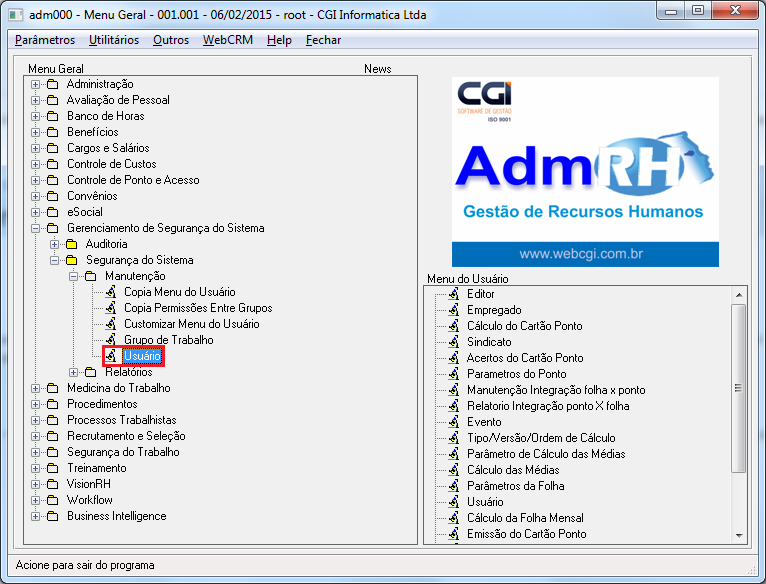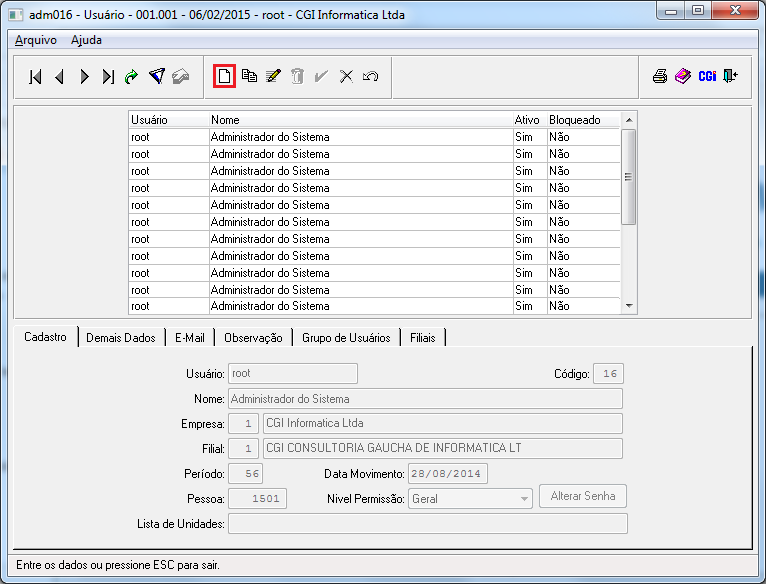Usuário
Para o que é utilizado?
O programa adm016 - Usuário é utilizado para cadastrar usuários para a utilização do sistema AdmRh, onde que neste programa no momento do cadastro é definido permissão de quais telas o usuário poderá ver, alteração de senha, bloqueio de usuário e etc.
Como utilizar?
O menu para acesso ao programa adm016 - Usuário está disponível em: Gerenciamento de Segurança do Sistema > Manutenção > Usuário conforme mostra a imagem abaixo.
Para cadastrar um novo USUÁRIO, basta clicar em NOVO REGISTRO e posteriormente informar os dados referente ao novo USUÁRIO conforme imagem abaixo.
IMPORTANTE: O usuário irá ter um limite de cadastro de usuários, conforme a chave de ativação que foi obtida através da CGI Software.
Cadastro
| |
|
|
| Usuário | Campo para informar o nome do usuário do sistema. | root. |
| Código | Este campo o sistema gera um código automaticamente, desabilitando o campo onde impossibilita o usuário de alterar o mesmo. | 16. |
| Nome | Aqui deve ser informado o nome do usuário que irá utilizar o sistema. | Administrador do Sistema. |
| Empresa | Neste campo deve ser informado o campo da empresa em que vai ser cadastrado o usuário. | 1 = CGI Informática Ltda |
| Filial | Da mesma maneira que foi informado o código da empresa no campo acima, deve ser informado o da filial neste campo. | 1 = CGI Consultoria Gaúcha de Informática Ltda. |
| Período | Campo onde deve ser informado o código do período do ponto, sendo que dando duplo clique no campo o sistema irá redirecionar para o programa Período de Digitação que o programa que tem todos os cadastros do período do ponto. | 56 = 28/08/2014 |
| Data Movimento | Este campo o sistema já trás desabilitado pois é busca esta data da máquina, identificado o dia em que foi cadastrado. | 09/02/2015. |
| Pessoa | Para cadastrar o usuário que irá ser cadastrado, primeiramente ele deve ser cadastrado como uma pessoa física no programa Adm009 - Pessoa Física, e após deve informar seu código neste campo. | 1501. |
| Nível Permissão | Neste campo deve ser dado uma atenção especial, pois este campo será identificado qual permissão de acesso as informações dos empregados o usuário terá, ou seja, as informações dos empregados que o usuário terá, vai ser vinculado ao seu nível de permissão, por exemplo: Se a permissão do usuário for "Geral" ele terá acesso as informações de todos os empregados, mas se a sua permissão for "Supervisor", ele terá acesso as informações somente dos empregados em que ele é supervisor. | Geral, Supervisor, Cargo, Pessoa, Unidade, Unidade/Supervisor, Unidade/Cargo e Unidade Filhas |
| Alterar Senha | Após que o usuário for cadastrado, quando houver uma necessidade de trocar a senha o usuário irá realizar o processo através deste campo. | |
| Lista de Unidades | . |
Demais Dados
| |
|
| Diretório Trabalho | Opção para padronizar uma pasta do computador para serem salvos os relatórios emitidos pelo sistema. |
| Impressora | Da mesma forma que é definido uma pasta para salvar os relatórios emitidos, pode ser definido uma impressora para a impressão dos relatórios. |
| Dias História | Esse campo deve informar a quantidade de dias de história do usuário gravado nos últimos dias, por exemplo, se informas 10 dias, o sistema irá trazer as histórias do usuário dos últimos 10 dias. |
| Dias Troca Senha | Caso necessite trocar a senha, a cada tanto tempo para manter a segurança do usuário, pode ser informado a quantidade de dias de intervalo para o sistema realizar um novo pedido para alterar a senha, por exemplo, se informar 3 dias, a cada 3 dias quando o usuário realizar login no sistema o mesmo irá pedir para ser alterada a senha do usuário. |
| Ativo | Campo que identifica se o usuário está ativo ou inativo no sistema AdmRH, lembrando que quando algum usuário desligar-se da empresa deve ser desmarcando este campo tornando-o inativo. |
| Logado | Esta opção tem como finalidade somente para verificar se o usuário está logado, onde automaticamente o sistema desmarca esta opção após ter feito o login. |
| Obriga Troca Senha | Se esta opção estiver selecionada, quando o usuário for realizar o próximo login no sistema, o mesmo irá requerer que seja alterado a senha, após trocar a senha e efetuar o login automaticamente o sistema desmarca esta opção. |
| Bloqueado | Quando esta opção estiver marcada, o sistema não permitira o usuário realizar o login. |
| Usa data da máquina | Caso este campo estiver marcado ao realizar login ele irá parametrizar a data do sistema com a da máquina mas se desmarcado ele vai logar e parametrizar a data conforme está no movimento no Parâmetros do Usuário. |
| Atualiza News | Quando marcada esta opção, o usuário receberá a notificação de quando for disponibilizada uma News onde o mesmo irá notificar através do Menu Geral no botão "News" que ficará piscando em laranja. |
E-Mail
| |
|
|
| Se o usuário já desejar cadastrar um e-mail para envios de relatórios diretamente do sistema pode informar neste campo. | daniel@webcgi.com.br | |
| Usuário E-mail | Se for um servidor autenticado, necessitará informar a usuário do e-mail informado acima. | Daniel |
| Senha E-mail | Da mesma maneira que informou o usuário tem que informar a senha da conta de e-mail. | ****** |
| Confirmação de Senha | Neste campo basta confirmar a senha informada no campo acima. | ****** |
Observação
Se necessitar nesta aba, tem um campo disponível para fazer observações sobre o usuário que está sendo cadastrado.
Grupo de Usuários
Nesta aba, deverá ser informado a qual grupo de usuários irá pertencer o usuário que está sendo cadastrado, onde esses grupos definem permissões de acesso das telas de cada módulo do sistema. Exemplo: admin, recrutamento, medicina, e etc. Para obter informações de como cadastrar Grupos de Usuários, clique aqui
Filiais
Para casos de quando o mesmo usuário irá exercer atividades em diferentes filiais, nesta aba pode ser cadastrado quais filiais irá realizar o acesso, onde já é definido qual o tipo de atividade que pode executar.